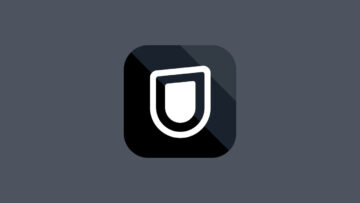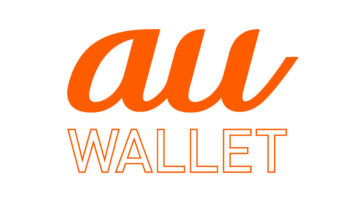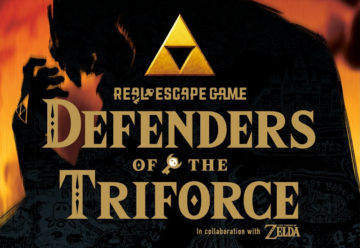このブログは Mac で更新しています。長いこと使ってもいつもは快適に動いているのですが、コンピュータなのでまれにフリーズすることも。ただなにかしら止まったりしてもすぐに復旧できていたので、それほど心配することもありませんでした。
しかし、今回は違いました。
急に動作が重くなり、しばらくフリーズ。再起動を試みても、ログイン画面でずっとくるくるとローディングしており、そこから先に進みません。これはもしかしてヤバいやつなのかもしれない?
Mac がフリーズ、ログインできなくなったので試した対処方法
アプリの強制終了
動作が重くなってきたときにまず行ったことといえば、重たくなっているアプリの強制終了。
「option」+「command」+「esc」(Escape) の 3 つのキーの同時押しで強制終了ウインドウを表示させ、負荷がかかっているアプリを終了させます。
→ 改善せず。
電源ボタン長押し
電源ボタン長押しで Mac を強制終了。Mac がシステム終了したのを確認し、少し置いてから再び電源ボタンを押します。
→ 改善せず。
ログイン画面でクルクル
NVRAM(PRAM)をリセット
NVRAM(PRAM)をリセットすると、起動できない症状が改善することがある。と見たことがあったので試してみることに。
電源を入れたあと、「R」「P」「option」「command」を同時に長押し。20秒ほど押し続けたらキーを離します。
→ 改善せず。
SMCリセット
システム管理コントローラ (SMC) をリセットすると、電源、バッテリー、ファン、その他の機能に関わる一部の問題を解決できます。というわけで、SMC リセットを試してみました。
Mac をシステム終了し、電源コードを外します。15秒待ってから電源コードを接続し直します。5秒待って電源ボタンを押しMacの電源を入れます。
→ 改善せず。
セーフモードで起動してみる
再起動する際に、セーフモードで起動できないか試してみました。電源ボタンを押したらすぐに「Shift」を長押し。ログインウィンドウが表示されたら離します。
→ 改善せず。ログインできずクルクル。
いよいよまずい。
macOSを再インストール
いよいよ僕ができる手段が減ってきて、次に試したのがmacOSの再インストール。Mac の電源を入れてすぐに「command (⌘)」+ 「R」キーを長押しし続けると、macOS 復旧ユーティリティ画面が表示されます。
OS再インストールの前にディスクユーティリティでディスクの First Aid で macOS がインストールされているドライブの状態をチェック。
→異常なし
さていよいよ再インストールしましょう。
macOSの再インストールは OS のみ再インストールされ、その他のデータも設定もアプリも残ります。OSをインストールするドライブを選び、再インストールが完了するのを待ちます。
→治った。
データを削除せずに、OS のみを再インストール。基本的に、直近にインストールされていた macOS の最新バージョンがインストールされるようです。
これでもだめなら Time Machine から復元しなきゃかなとも考えていましたが、今回は macOS の再インストールで復旧することができました。